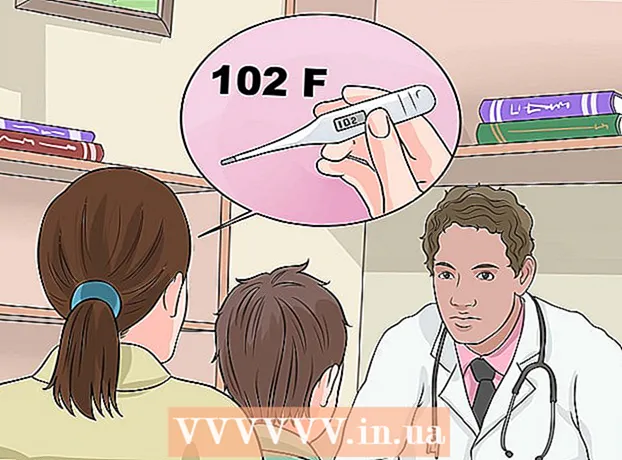लेखक:
Florence Bailey
निर्माण की तारीख:
22 जुलूस 2021
डेट अपडेट करें:
1 जुलाई 2024

विषय
- कदम
- भाग 1 का 2: दूरस्थ सर्वर व्यवस्थापन उपकरण स्थापित करना
- 2 का भाग 2: सक्रिय निर्देशिका को सक्षम करना
यह आलेख आपको दिखाएगा कि विंडोज 10 में सक्रिय निर्देशिका कैसे स्थापित करें। सक्रिय निर्देशिका स्थापित करने के लिए, आपका कंप्यूटर विंडोज 10 प्रो या विंडोज 10 एंटरप्राइज चलाना चाहिए।
कदम
भाग 1 का 2: दूरस्थ सर्वर व्यवस्थापन उपकरण स्थापित करना
 1 अपने ब्राउज़र में इस पते पर जाएं: https://www.microsoft.com/ru-RU/download/details.aspx?id=45520। चूंकि विंडोज 10 में डिफ़ॉल्ट रूप से सक्रिय निर्देशिका स्थापित नहीं है, इसलिए आपको इसे माइक्रोसॉफ्ट की वेबसाइट से डाउनलोड करना होगा।
1 अपने ब्राउज़र में इस पते पर जाएं: https://www.microsoft.com/ru-RU/download/details.aspx?id=45520। चूंकि विंडोज 10 में डिफ़ॉल्ट रूप से सक्रिय निर्देशिका स्थापित नहीं है, इसलिए आपको इसे माइक्रोसॉफ्ट की वेबसाइट से डाउनलोड करना होगा। - यदि आप विंडोज 10 प्रो या एंटरप्राइज के अलावा विंडोज के किसी अन्य संस्करण का उपयोग कर रहे हैं, तो आप सक्रिय निर्देशिका स्थापित नहीं कर पाएंगे।
 2 लाल बटन पर क्लिक करें डाउनलोड. इसे खोजने के लिए पृष्ठ को थोड़ा नीचे स्क्रॉल करें।
2 लाल बटन पर क्लिक करें डाउनलोड. इसे खोजने के लिए पृष्ठ को थोड़ा नीचे स्क्रॉल करें।  3 सूची में सभी फाइलों का चयन करने के लिए फ़ाइल नाम के आगे खाली फ़ील्ड पर क्लिक करें।
3 सूची में सभी फाइलों का चयन करने के लिए फ़ाइल नाम के आगे खाली फ़ील्ड पर क्लिक करें। 4 पर क्लिक करें अगला (आगे)।
4 पर क्लिक करें अगला (आगे)। 5 अपने कंप्यूटर पर सभी 6 फ़ाइलें डाउनलोड करें। चूंकि आपको कई फाइलें डाउनलोड करने की आवश्यकता होगी, उन सभी को डाउनलोड करने के लिए "फ़ाइल सहेजें" पर क्लिक करें।
5 अपने कंप्यूटर पर सभी 6 फ़ाइलें डाउनलोड करें। चूंकि आपको कई फाइलें डाउनलोड करने की आवश्यकता होगी, उन सभी को डाउनलोड करने के लिए "फ़ाइल सहेजें" पर क्लिक करें।  6 डाउनलोड फ़ोल्डर खोलें। यह इस पीसी अनुभाग में या आपके डेस्कटॉप पर है।
6 डाउनलोड फ़ोल्डर खोलें। यह इस पीसी अनुभाग में या आपके डेस्कटॉप पर है।  7 सभी 6 फ़ाइलें स्थापित करें। पहली फ़ाइल पर डबल-क्लिक करें, और फिर इंस्टॉलेशन को पूरा करने के लिए स्क्रीन पर आने वाले निर्देशों का पालन करें। बाकी फाइलों के साथ भी ऐसा ही करें।
7 सभी 6 फ़ाइलें स्थापित करें। पहली फ़ाइल पर डबल-क्लिक करें, और फिर इंस्टॉलेशन को पूरा करने के लिए स्क्रीन पर आने वाले निर्देशों का पालन करें। बाकी फाइलों के साथ भी ऐसा ही करें।
2 का भाग 2: सक्रिय निर्देशिका को सक्षम करना
 1 नियंत्रण कक्ष खोलें। ऐसा करने के लिए, दर्ज करें कंट्रोल पैनल खोज बार में, और फिर खोज परिणामों से "कंट्रोल पैनल" चुनें।
1 नियंत्रण कक्ष खोलें। ऐसा करने के लिए, दर्ज करें कंट्रोल पैनल खोज बार में, और फिर खोज परिणामों से "कंट्रोल पैनल" चुनें।  2 दबाएँ कार्यक्रमों.
2 दबाएँ कार्यक्रमों. 3 दबाएँ Windows सुविधाओं को चालू और बंद करें. स्क्रीन पर एक डायलॉग बॉक्स दिखाई देगा।
3 दबाएँ Windows सुविधाओं को चालू और बंद करें. स्क्रीन पर एक डायलॉग बॉक्स दिखाई देगा।  4 नीचे स्क्रॉल करें और क्लिक करें + दूरस्थ सर्वर व्यवस्थापन उपकरण के आगे। धन की सूची का विस्तार होगा।
4 नीचे स्क्रॉल करें और क्लिक करें + दूरस्थ सर्वर व्यवस्थापन उपकरण के आगे। धन की सूची का विस्तार होगा।  5 दबाएँ + रोल एडमिनिस्ट्रेशन टूल्स के आगे।
5 दबाएँ + रोल एडमिनिस्ट्रेशन टूल्स के आगे। 6 सक्रिय निर्देशिका डोमेन सेवा उपकरण के बगल में स्थित बॉक्स को चेक करें। विंडोज कुछ फाइलों को इंस्टाल करेगा और फिर आपसे अपने कंप्यूटर को रीस्टार्ट करने के लिए कहेगा।
6 सक्रिय निर्देशिका डोमेन सेवा उपकरण के बगल में स्थित बॉक्स को चेक करें। विंडोज कुछ फाइलों को इंस्टाल करेगा और फिर आपसे अपने कंप्यूटर को रीस्टार्ट करने के लिए कहेगा।  7 दबाएँ अब रिबूट करें. कंप्यूटर पुनरारंभ होगा। जब कंप्यूटर को वापस चालू किया जाता है, तो सक्रिय निर्देशिका उपकरण प्रारंभ मेनू पर व्यवस्थापकीय उपकरण के माध्यम से उपलब्ध होंगे।
7 दबाएँ अब रिबूट करें. कंप्यूटर पुनरारंभ होगा। जब कंप्यूटर को वापस चालू किया जाता है, तो सक्रिय निर्देशिका उपकरण प्रारंभ मेनू पर व्यवस्थापकीय उपकरण के माध्यम से उपलब्ध होंगे।